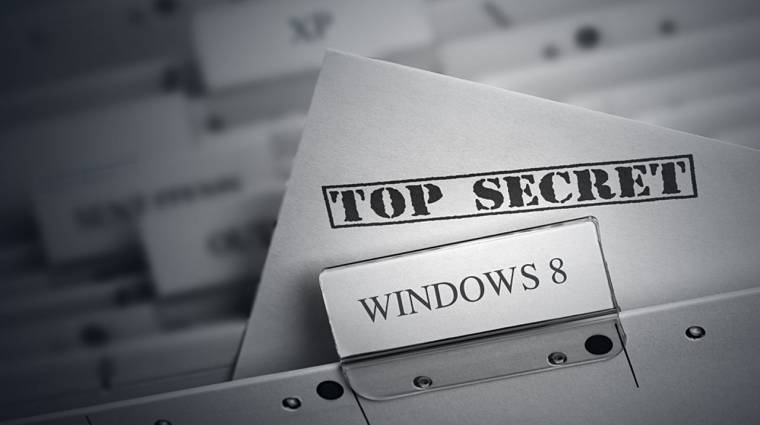A parancsikonok fájlokra vagy alkalmazásokra mutatnak, amelyek valahol máshol vannak tárolva a gépünkön. Amikor valamit kiteszünk a Windows operációs rendszerek Asztalára, akkor egy parancsikont hozunk létre, amin keresztül elérjük az eredeti fájlt. A Windows ezt egy apró nyíllal jelzi az adott ikon alsó sarkában.
Minden Windows életében eljön viszont az a pillanat, amikor a használója megunja a felületét, és valami szebbet akar, de legalább kozmetikázni a régi kinézeten. Általában az első és legegyértelműbb dolog az Asztal átalakítása. Itt számos megoldás szóba jöhet, és köztük van az is, hogy megszabaduljunk a parancsikonokon lévő nyilaktól. A tapasztaltabbak ilyenkor gond nélkül vetik bele magukat a Registrybe, azonban mi van akkor, ha egyszerűbb, biztosabb módot keresünk a nyilak eltüntetéséhez? Szerencsére van ilyen.
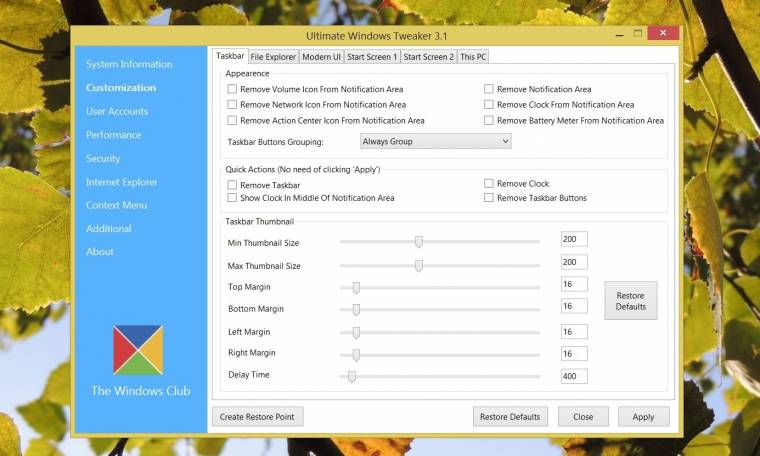
Ingyenes és hordozható
A megoldást a Windows Club ingyenes és egyben hordozható segédprogramja jelenti, az Ultimate Windows Tweaker. Ezt az alkalmazást nem kell telepíteni, a letöltés és kicsomagolás után egyből lehet futtatni, installálás nélkül.
A Windows 8.1 operációs rendszerek esetében a szoftver legújabb verziójára lesz szükségünk, vagyis az Ultimate Windows Tweaker 3-ra, ami ide kattintva érhető el. Fontos, hogy az első futtatást követően a program megkérdezi, hogy akarunk-e rendszervisszaállítási pontot létrehozni (restore point). Éljünk a lehetőséggel, így ha véletlen valamit el is állítunk, később gyorsan tudjuk orvosolni a nem kívánt mellékhatásokat.
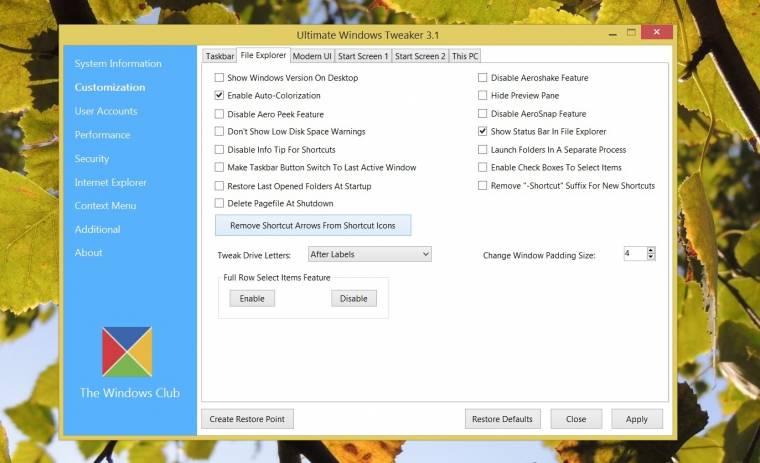
Miután elkészültünk a visszaállítási pont létrehozásával, jöhet a bal oldalon található Customization menüpont. Ebben a File Explorer fülre kell rányomni, utána megkeresni azt a gombot, amire azt írták, hogy "Remove Shortcut Arrows From Shortcut Icons". A változás azonnali hatállyal életbe lép.
Windows 7-hez
Ha valaki Windows 7-et használ, akkor egy korábbi kiadásra lesz szüksége a programból, az Ultimate Windows Tweaker 2-re. Ezt szintén csak le kell tölteni, kicsomagolni, majd simán elindítani. A bal oldali panelen ezúttal az Additional Tweaks menüpontot kell keresni, után pedig a Remove arrows from Shortcut Icons lehetőséget bepipálni. A változás csak akkor lép életbe, ha először az Apply, majd a Close gombokat megnyomjuk, és újraindítjuk a rendszert.